नमस्कार दोस्तों,
एक बार फिर आप सभी का एक्सेल क्लास मैं स्वागत हैं, दोस्तों एक्सेल शुरू करने से पहले आप सभी को याद दिलाना चाहता हूँ. बार बार अपने हाथ साबुन से धोते रहे , अपने मुँह पर मास्क लगा कर रखे। सोशल डिस्टेंस बनाये रखे , और सब से इम्पोर्टेन्ट घर पर रहे , स्वस्थ रहे. कोरोना जैसी महामरी से बचे।
अब बात करते हैं एक्सेल की , पिछले ब्लॉग मैं, हमनें पेस्ट स्पेशल फंक्शन के बार मैं जाना था. लेकिन उसमें हमने एक टॉपिक को कवर नहीं किया था वो हैं वेलिडेशन। आइये जानते हैं वेलिडेशन और डाटा वेलिडेशन क्या है ? और एक्सेल मैं कैसे काम करता है? मैंने मेरे पिछले ब्लॉग मैं वेलिडेशन इसलिए नहीं बताया क्यों की उसे आज हम डिटेल मैं समझेगे। वैसे मैं आपको बताना चाहूंगा, वेलिडेशन और डाटा वेलिडेशन दोनों एक ही हैं।
मान लीजिये , मुझे एक्सेल मैं लिस्ट बनानी हैं, या कुछ सवाल जवाब का एक फॉर्म बनाना हैं अगर सवाल गलत हो तो मुझे एरर मैसेज आना चाहिए। मैसेज ऐसा हो जो मैं अपने हिसाब से लिख सकूँ।
ऊपर दिए हुए फॉर्म मैं हमने Login ID और Password लिखा हैं अब हमें पासवर्ड लिख ना हैं आइये देखे कैसे इसे डाटा वेलिडेशन की मदद से करे।
जब आप ओके पर क्लीक करोगे तो आपको B1 और C1 मैं एक ऊपर की और एरो दिखाई देगी जब आप उस एरो पर क्लिक करोगे तो आपको लिस्ट दिखाई देगी।
एक बार फिर आप सभी का एक्सेल क्लास मैं स्वागत हैं, दोस्तों एक्सेल शुरू करने से पहले आप सभी को याद दिलाना चाहता हूँ. बार बार अपने हाथ साबुन से धोते रहे , अपने मुँह पर मास्क लगा कर रखे। सोशल डिस्टेंस बनाये रखे , और सब से इम्पोर्टेन्ट घर पर रहे , स्वस्थ रहे. कोरोना जैसी महामरी से बचे।
अब बात करते हैं एक्सेल की , पिछले ब्लॉग मैं, हमनें पेस्ट स्पेशल फंक्शन के बार मैं जाना था. लेकिन उसमें हमने एक टॉपिक को कवर नहीं किया था वो हैं वेलिडेशन। आइये जानते हैं वेलिडेशन और डाटा वेलिडेशन क्या है ? और एक्सेल मैं कैसे काम करता है? मैंने मेरे पिछले ब्लॉग मैं वेलिडेशन इसलिए नहीं बताया क्यों की उसे आज हम डिटेल मैं समझेगे। वैसे मैं आपको बताना चाहूंगा, वेलिडेशन और डाटा वेलिडेशन दोनों एक ही हैं।
- व्होलनंबर
मान लीजिये , मुझे एक्सेल मैं लिस्ट बनानी हैं, या कुछ सवाल जवाब का एक फॉर्म बनाना हैं अगर सवाल गलत हो तो मुझे एरर मैसेज आना चाहिए। मैसेज ऐसा हो जो मैं अपने हिसाब से लिख सकूँ।
ऊपर दिए हुए फॉर्म मैं हमने Login ID और Password लिखा हैं अब हमें पासवर्ड लिख ना हैं आइये देखे कैसे इसे डाटा वेलिडेशन की मदद से करे।
- सब से पहले डाटा मेनू पर क्लिक करे।
- डाटा वेलिडेशन को सेलेक्ट करे।
- सेटिंग्स पर क्लिक करे।
- व्होले नम्बर सेलेक्ट करे.
- डाटा मैं बिटवीन सेलेक्ट करे
- उसके बाद इनपुट मैसेज पैर क्लिक करे
- टाइटल मैं A लिखे , या जो भी लिखना चाहे।
- इनपुट मैसेज मैं लिखे सही जवाब ,
- उसके बाद एरर अलर्ट पर क्लिक करे।
- यहाँ पर आपको तीन ऑप्शन दिखाई देंगे a) स्टॉप b)वार्निंग और c) इनफार्मेशन , आप इसे अपने हिसाब से सेलेक्ट कर सकते है.
- टाइटल मैं "यह नंबर गलत हैं "
- एरर मैसेज मैं "दोबारा कोशिश करे "
अब होगा क्या जब आप पासवर्ड मैं 0 से 10 के बीच मैं कोई भी नंबर इन्सर्ट करेंगे। तब आप को इनपुट मैसेज दिखाई देगा "सही जवाब "
और आप ११ ,१२ या कोई भी नंबर इन्सर्ट करेंगे। तो आपको एरर दिखाई देगा
"यह न. गलत हैं। दुबारा कोशिश करे "
नोट : ऊपर दी हुई इमेज मैं आपको A सही जवाब वाला मैसेज भी दिखाई देगा। और एरर मैसेज भी. लेकिन ११ नंबर गलत हैं फिर भी वहा A सही जवाब लिखा हैं। आप उसे निकल भी सकते हैं ,
वैसे ही आप
equal to
not equal to
greater than
less than
greater than or equal to
less than or equal to का भी इस्तेमाल कर सकते हैं
- लिस्ट
मान लीजिये , हमसे कोई पूछे की आप क्या खाना पसंद करोगे ? और ऑप्शन दिए गए ,
- वेज
- नॉन वेज
- चाइनीज
- इटालियन
- और कॉन्टिनेंटल
अब हम एक्सेल शीट मैं इसे टाइप कर लेते हैं मैंने इसे वर्कशीट १ मैं टाइप किया हुआ हैं। और वेज , नॉनवेज मैं भी अलग अलग आइटम्स भी लिखे हैं।
अब आप निचे दिए गए इमेज की तरह अपने वर्कशीट मैं इससे टाइप करे ,
A1 मैं लिखे आप क्या खाना पसंद करोगे ? B1, C1 मैं हमें लिस्ट बनानी हैं
- अब B1 मैं क्लिक करेंगे
- डाटा वेलिडेशन मैं जाकर सेटिंग ऑप्शन को सेलेक्ट करेंगे। और
- लिस्ट को सेलेक्ट करेंगे
- सोर्स पर जाकर लाल एरो पर क्लिक करे। लिस्ट को सलेक्ट करे।

नोट : जैसा की मैंने आपको पहले ही बता दिया हैं मैं लिस्ट वर्कशीट १ मैं टाइप की हैं। आप इमेज भी इसको देख सकते हैं।
=Sheet!$A$11:$A$15 (वेज ,नॉनवेज ,चाइनीज़ ,इटालियन ,कॉन्टिनेंटल )
अगर आपको यह करने मैं दिक्कत हो तो आप डायरेक्ट भी इसे सोर्स मैं टाइप कर सकते हो.
जैसे निचे की इमेज मैं दिखाया गया हैं। (चन्ना मसाला ,पुलाव, दही वड़े , पाव बाजी )
जब आप ओके पर क्लीक करोगे तो आपको B1 और C1 मैं एक ऊपर की और एरो दिखाई देगी जब आप उस एरो पर क्लिक करोगे तो आपको लिस्ट दिखाई देगी।
फिर आप चाहे जो ऑप्शन सेलेक्ट करना चाहे आप कर सकते हो. उम्मीद करता हूँ की आपको लिस्ट समझ मैं आया होगा।
- डेट
१) डाटा पर क्लिक करे
२)डाटा वेलिडेशन को सेलेक्ट करे
३)सेटिंग पर क्लिक करे
४)अल्लॉव मैं डेट सलेक्ट करे
५)डाटा मैं बिटवीन सेलेक्ट करे
६ )स्टार्ट डेट लिखे २५ मार्च २०२०
७) और एन्ड डेट पर १ अप्रैल लिखे
८) एरर अलर्ट मैं मैसेज टाइप अरे
"Due Date ", Use Before ०१/०४/२०२०
९) ओके करे।
फिर आपको कुछ इस तरह का इमेज दिखाई देगी।
ठीक इसी तरह से आप Decimal , Time, Text Length or custom भी कर सकते हैं।
- सर्किल इनवैलिड डाटा
सर्किल इनवैलिड डाटा आपको मार्क करके दिखता हैं की आपने वर्कशीट मैं डाटा वेलिडेशन का इस्तेमाल कहा पर किया हुआ हैं
- क्लियर वेलिडेशन सर्कल्स
अगर आपको डाटा वेलिडेशन को निकलना चाहते हो ,तो आप क्लियर वेलिडेशन सर्कल्स का इतेमाल कर सकते हो।
दोस्तों उम्मीद करता हूँ की आप को डाटा वेलिडेशन और वेलिडेशन अच्छे से समझ मैं आया होगा।
अगर आपको मेरा ब्लॉग अच्छा लगा हो तो अपने दोस्तों को भी इसे शेयर करे। और अपना ख्याल रखे।
धन्यवाद।






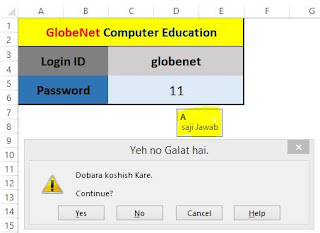












Comments
Post a Comment